
안녕하세요 알림이 입니다.
오늘은 인터넷을 통해서 얻은 정보를 모아둘 때 유용한 팁을 가지고 돌아왔습니다. 바로 크롬에서 마우스 우클릭 해제하는 방법에 대해서 알려드리고자 합니다. 예전에는 pigtools와 같은 다양한 크롬 확장앱 프로그램을 통해서 가능했었는데요. 지금은 크롬 브라우저의 보안이 강화되면서 해당 기능이 막히게 되었습니다. 하지만 항상 피해 갈 방법은 있는 법이지요~
자 지금부터 크롬 우클릭 해제 방법을 알려 드리도록 하겠습니다.
두 가지 방법이 있습니다. 그런데 알고 보면 이런 확장 프로그램 앱이 필요 없이 크롬의 개발자 모드에서 쉽게 조절이 가능하다는 것이죠.
1. 크롬 개발자 모드를 이용하기

그러면 쉬운 방법을 먼저 알아보도록 하겠습니다.
" F12" 버튼을 누릅니다. 그러면 개발자 모드로 진입을 하게 되는데요.
여기서 각종 설정들을 다시 한번 변경할 수가 있습니다.

여기서 다시 한번 "F1"을 눌러줍니다. 그러면 위와 같이 PREFERENCES 속성을 바꿀 수 있는 모드로 진입하게 됩니다.
그러면 원하는 메뉴를 찾으실 수가 있을 텐데요.


제일 밑으로 내려 보시면 Debugger 디버거라는 메뉴가 있습니다.
그러면 거기에 디스에이블 자바스크립트(Disable Javascript)라는 문구가 있는데요 여기를 체크를 해주시면 됩니다
보통 웹페이지들이 자바스크립트를 통해서 마우스 우클릭을 막아놓기 때문이지요.
여기서 자바스크립트를 사용하지 않게 하면 제한하는 것을 막을 수가 있답니다.

자 이렇게 설정을 하고 나서 마우스 우클릭 버튼을 한번 눌러 보았습니다.
보시면 제대로 작동되는 것을 확인할 수가 있습니다.
정말 쉽죠? 이게 사실 처음에는 조금 어려운데 10초도 안 걸립니다
마우스 우크릭 해제 방법 동영상으로 확인하기
동영상으로 보시면 더욱 쉽고 빨리 확인하실 수가 있습니다.
2. 네이버 웨일 브라우저 이용하기

다음 방법은 네이버 웨일 브라우저를 이용하는 것입니다. 웨일은 네이버에서 출시한 브라우저인데요.
마우스 우클릭 해제 프로그램이 확장 프로그램 스토어에 있기 때문에 이 프로그램을 사용하기 위해서 사용하시는 분들이 많습니다.
기본적으로 네이버 생태계를 이용하시는 분들께서는 네이버 웨일 브라우저를 사용하시면 다양한 기능들이 있기 때문에 사용하시면 참 편리하고 좋습니다.
오늘은 다른 기능들은 생략하고 마우스 우클릭 해제 방법에 대해서 알아보도록 하겠습니다.
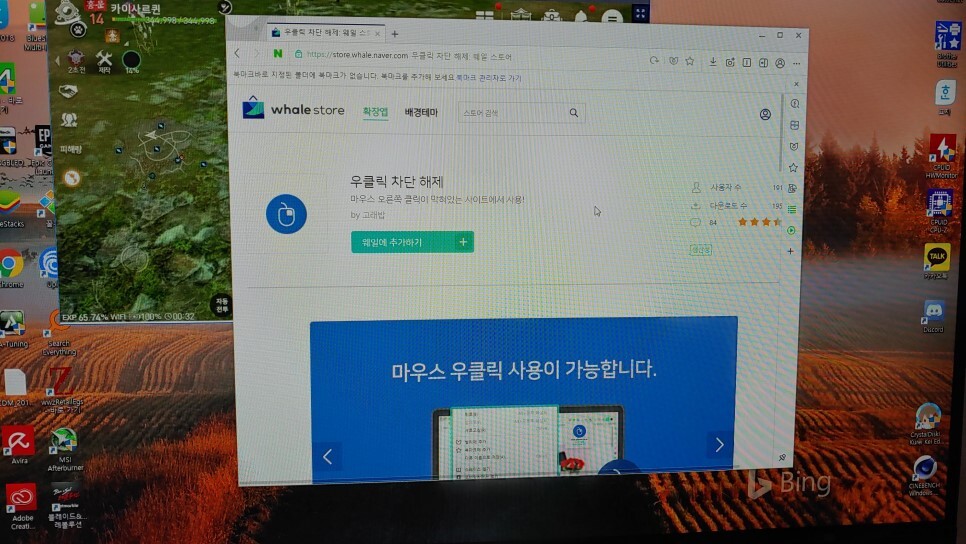
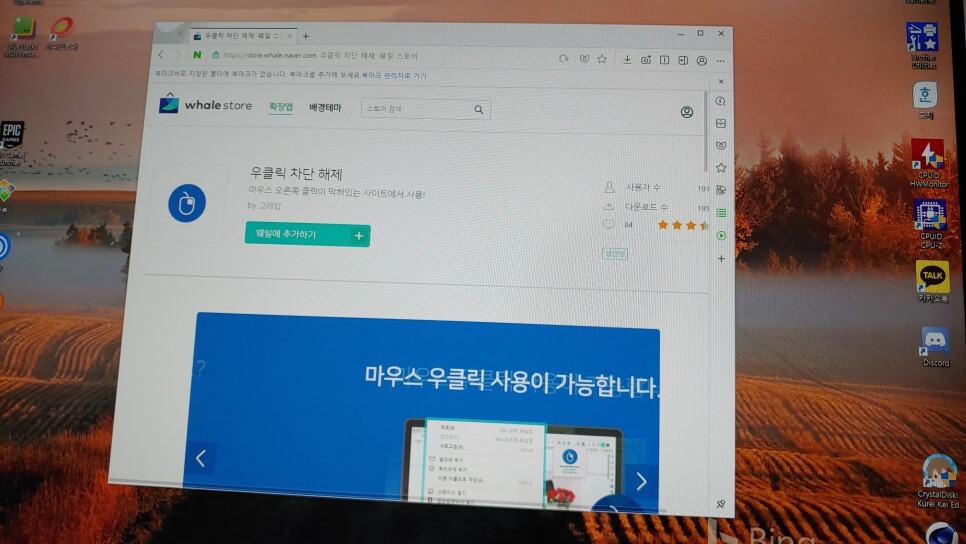
"웨일 스토어"에 가시면 딱 보란 듯이 있어서 쉽게 찾을 수가 있습니다.
여기서 이것을 설치해 주면 오른쪽 상단에 실행시키는 버튼이 생겨납니다.
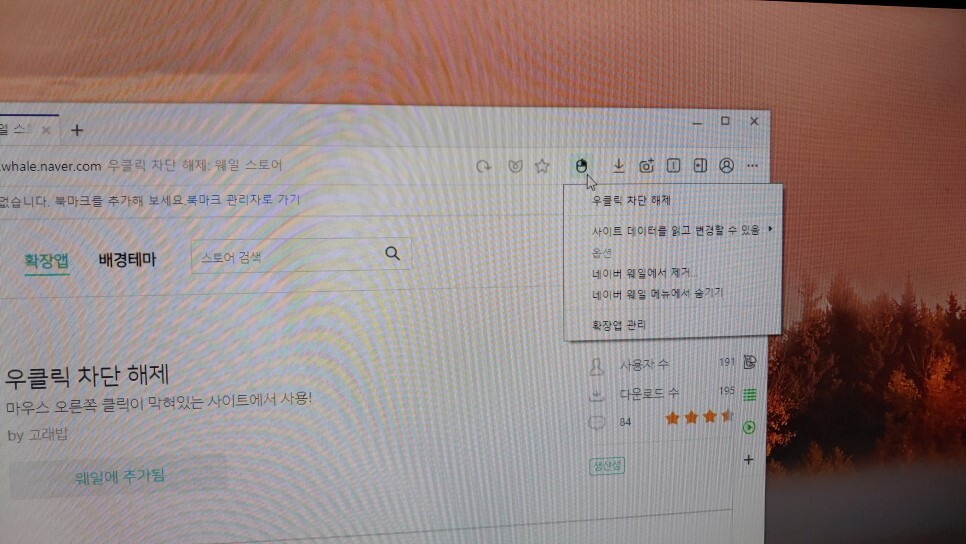
여기서 실행시키는 버튼을 작동시킨 후에 사용할 수가 있습니다.
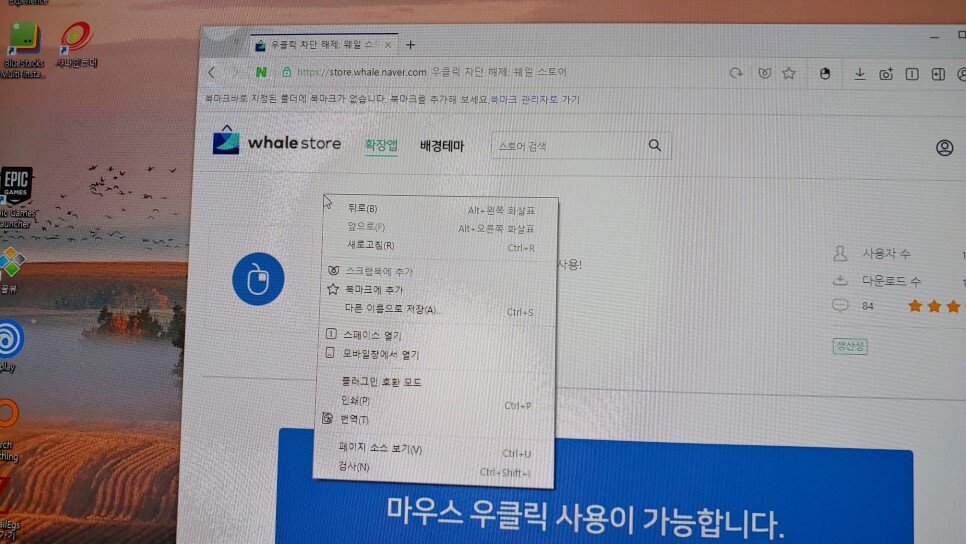
'컴퓨터팁' 카테고리의 다른 글
| 윈도우10 64비트 32비트 확인방법(초간단) (0) | 2021.12.21 |
|---|---|
| 한글 기본 글꼴 변경 설정 방법(쉬움) (0) | 2021.12.21 |
| 윈도우10 디스크 조각 모음 방법(컴퓨터 꿀팁) (0) | 2021.12.20 |
| 윈도우10 시작프로그램 추가 삭제로 부팅 속도 향상하기 (0) | 2021.12.20 |
| 파워포인트 PPT 여백 없이 여러 슬라이드 한 장에 인쇄하기 (0) | 2021.12.19 |